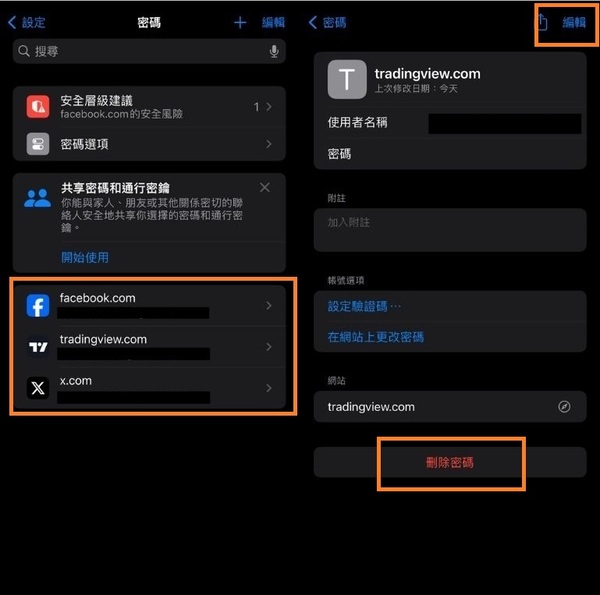最新 iPhone 密碼管理指南篇,iPhone 密碼管理不迷路 | 速看
Barbara Wagner/ 2024-11-11 / iPhone Tips
你是否遇過想要登入帳戶,卻因忘記密碼而無法登入的情況?iPhone 密碼管理功能正是為了拯救我們這些「金魚記憶」的用家而設!透過iPhone自動儲存密碼功能,你的 iPhone 將會成為一位專業的密碼保管員。
本篇文章就要帶你一探 Apple 密碼管理的全貌,從設定、查看到編輯都一一解析。如果你常常為了找不到密碼而苦惱,這篇就是你必讀的攻略!我們還會介紹一款密碼管理工具來進一步幫助你搞定所有帳戶密碼問題,一次解決!
一、如何讓 iPhone 自動儲存密碼?
要讓 iPhone 自動儲存和填寫密碼,可以通過「自動填寫密碼」功能來完成,以下是具體步驟:
1. 開啟「自動填寫密碼」功能:
- 前往「設定」>「密碼」>「密碼選項」。
- 點擊「自動填寫密碼和通行密鑰」開啟此選項。
- 你可以選擇使用 iCloud 鑰匙圈或第三方密碼管理應用程式(例如 Authenticator 等)。
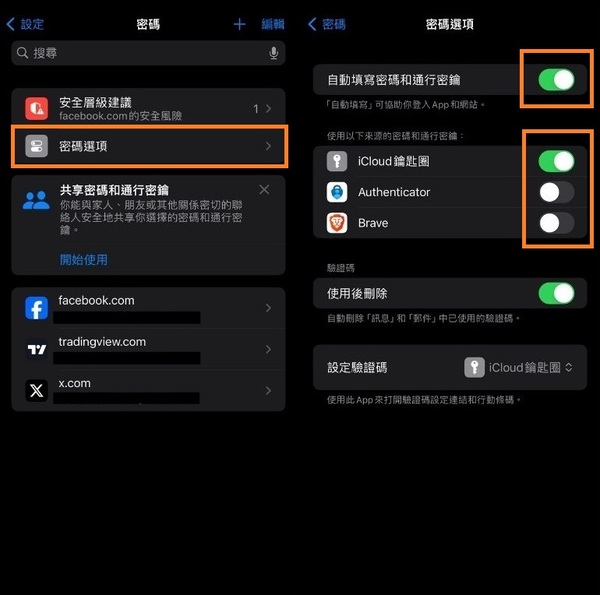
如果選擇 iCloud 鑰匙圈,iPhone 會自動將你的密碼儲存在 Apple 的雲端服務中,並在需要時自動填寫。
2. 自動儲存和填密密碼:
- 當你在 Safari 瀏覽器或其他應用程式中登入帳戶時,系統會詢問是否儲存密碼。
- 點擊「儲存密碼」後,密碼將自動儲存在你的 iCloud 鑰匙圈中。
- 當你再次訪問該網站或應用程式時,iPhone 會自動在登入欄位中顯示已儲存的帳號和密碼選項,你可以點擊使用自動填寫。
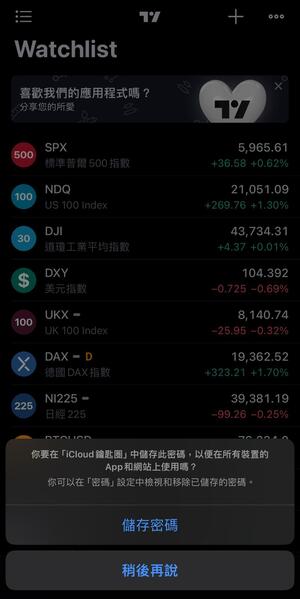
完成以上設定後,你就可以輕鬆在 iPhone Safari / App 自動填寫密碼。
二、如何在 iPhone 儲存密碼?
在 iPhone 上儲存密碼並在「自動填寫密碼」中添加其他組密碼可以透過以下步驟完成:
- 前往「設定」>「密碼」。
- 點擊右上角的 + 按鈕,選擇「新密碼」。
- 輸入網站名稱、使用者名稱和密碼。
- 點擊「完成」,密碼將儲存到 iCloud 鑰匙圈。
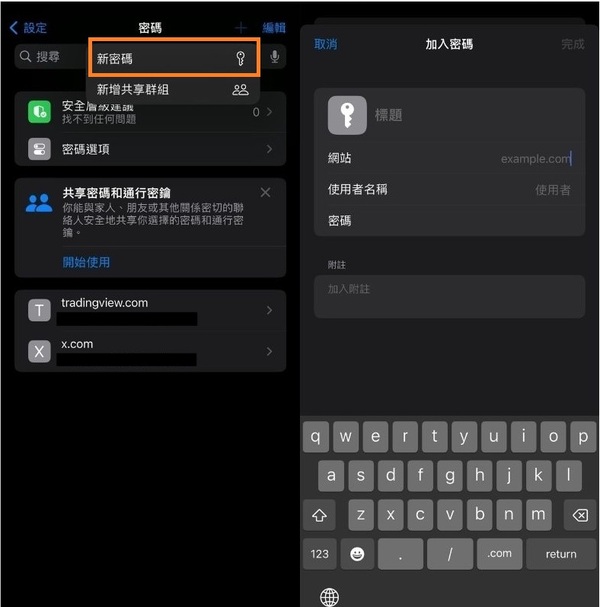
這樣,你可以在 iPhone 上手動添加新的密碼,確保在不同網站和應用程式中都能輕鬆使用自動填寫功能。
三、iPhone 密碼存在哪?iPhone 如何查看已儲存的密碼?
iPhone 提供多種方法讓用戶查看儲存了的密碼,以下是常用的四個方法:
方法1:在設定中查詢管理 Apple 密碼
通過「設定」查詢密碼是最直接的方式,並且內建的 iCloud 鑰匙圈能安全保存所有帳戶資訊。
- 前往「設定」>「密碼」。(需要使用 Face ID 或 Touch ID 來驗證身份)
- 你會看到所有已儲存的帳戶和密碼列表。
- 點擊你要查看的帳戶,即可顯示帳號和密碼資訊。
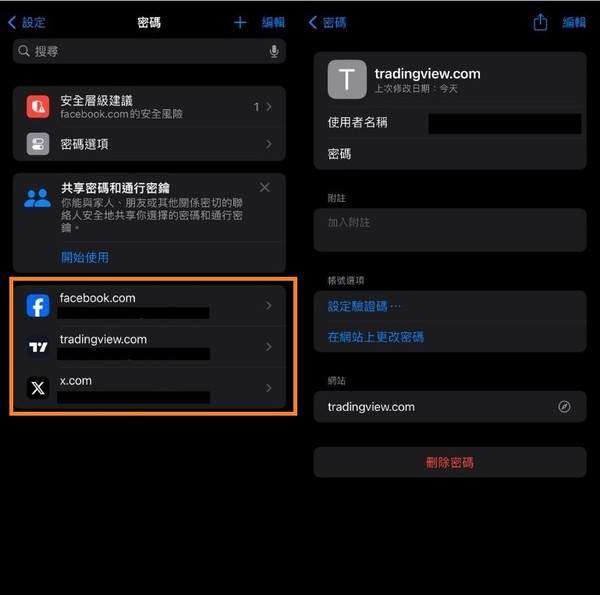
方法2:在 iPhone 「密碼」App上查詢管理(iOS 18 及以上)
「密碼」App 是一個專門為 iPhone 密碼管理 (iOS 18 限定)而設的工具,讓用戶能更集中、安全地管理所有密碼資訊,是一個既安全又便捷的選擇。
- 打開「密碼」App(同樣需要使用 Face ID 或 Touch ID 來進入)。
- 在「密碼」App 中,你可以按帳戶名稱查找,查看、編輯和管理密碼。
- 點擊需要的帳號後,即可查看儲存的詳細帳戶資訊,並且可以方便地複製密碼以用於登入。
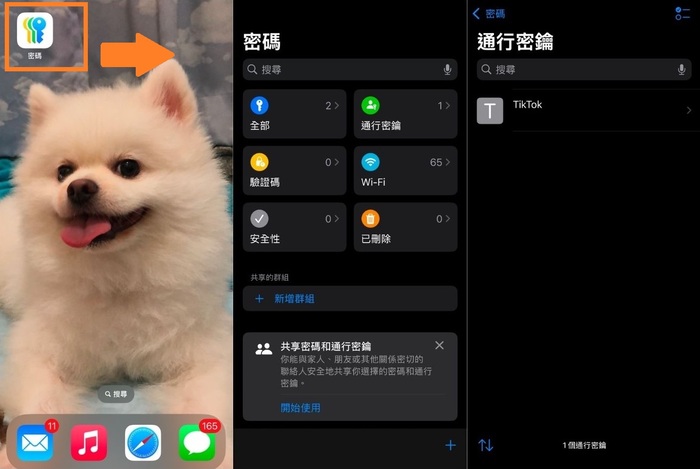
方法3:使用 4ukey 密碼管理器查看已儲存的密碼
上述方法需要每次進行 Face ID 或 Touch ID 驗證,若想一次性查看和管理所有密碼,我們推薦使用專業的 iPhone App 密碼管理工具 ——Tenorshare 4uKey。這款軟體能夠幫助你集中管理密碼,並提供更加靈活的備份和導出選項。
Tenorshare 4uKey 的功能特點與優勢:
- 快速掃描並導出所有儲存的密碼,包括 Wi-Fi 密碼、網站帳戶、應用程式等多種類型。
- 不僅能查看和管理 Wi-Fi 和網站密碼,還支援應用密碼、郵件帳戶等,幫助你全面掌控設備內的所有敏感資訊。
- 支援備份所有密碼資訊至本地或雲端,確保數據在任何情況下都不會遺失,密碼管理資訊可靠安全防護。
- 自動檢查已儲存的密碼,提醒你更改弱密碼,提升帳戶安全性。
- 更多功能:破解iOS 裝置螢幕密碼、解決Apple ID 停用密碼忘記問題、移除螢幕使用時間密碼、啟用鎖和mdm。
Tenorshare 4uKey 的操作步驟:
- 點擊以下按鈕下載並安裝軟體。
- 打開軟體並連接 iPhone,選擇「手機密碼管理」功能。
- 點擊「開始掃描」。
- 軟體將開始掃描你裝置上的密碼,請耐心等候。
- 完成後,你可以查看所有裝置上儲存的密碼,並可選擇導出或備份。

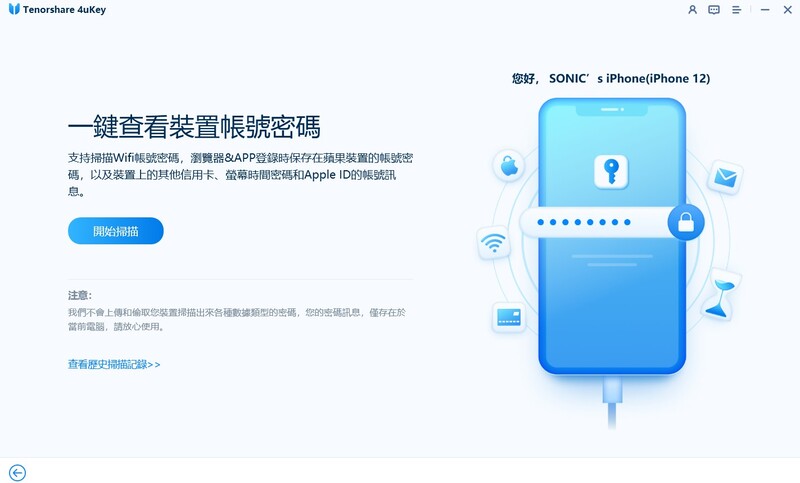
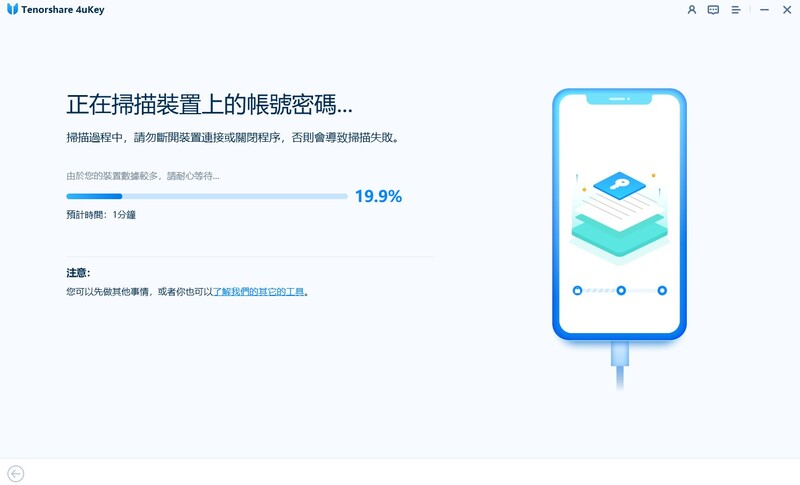
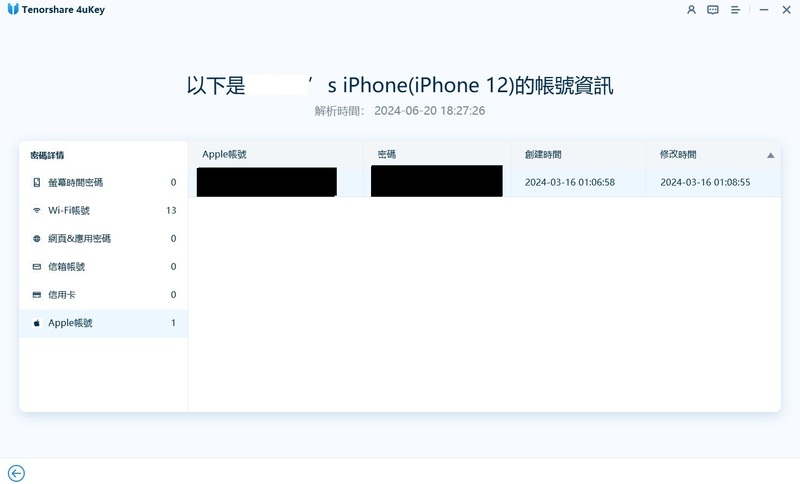
方法4:詢問 Siri 尋找 iPhone 自動儲存密碼
Siri 提供了一個快速的 iPhone App 密碼查詢方法。只需對著你的 iPhone 說:「嘿 Siri,我的 [網站/ 應用名稱] 密碼是什麼?」Siri 將會自動打開相關頁面,並顯示該網站或應用程式的帳號與密碼。這是一種非常方便且快速的方法,尤其是當你急需某個特定網站的登入資訊時。
四、iPhone 密碼管理相關問答
問答1:如何編輯修改刪除 iPhone 自動儲存密碼
在 iPhone 上,你可以輕鬆地編輯或刪除自動儲存的密碼,這些密碼通常儲存在 iCloud 鑰匙圈中並能夠安全管理。
打開「設定」>「密碼」。
進入頁面後,你會看到所有已儲存的帳戶和密碼列表。
編輯或刪除密碼:
- 點擊你要編輯或刪除的帳號,選擇「編輯」,即可修改帳號名稱或密碼內容。
- 若要刪除該密碼,向下滾動並點擊「刪除密碼」即可移除。

完成編輯後,iPhone 會自動儲存你所做的更改。
問答2:為什麼找不到已儲存的密碼或通行密鑰?
如果你在 iPhone 上找不到已儲存的密碼或通行密鑰,可能有以下幾種原因:
- 如果 iCloud 鑰匙圈未開啟,你的密碼和通行密鑰將無法同步到其他裝置。前往「設定」 > 「Apple ID」 > 「iCloud」 > 「密碼與鑰匙圈」,確保 iCloud 鑰匙圈處於開啟狀態。
- 在某些情況下,密碼可能未被正確儲存。你可以手動添加密碼,確保資訊正確無誤。
- 如果你正在使用較舊的 iOS 版本,通行密鑰功能可能不完全支援。建議升級至最新的 iOS 版本,以確保所有密碼和通行密鑰功能正常運作。
- 如果你重設過帳號或進行資料遷移,可能導致密碼未同步。請檢查網路連接並確保 iCloud 鑰匙圈同步已完成。
五、結語
總結來說,iPhone 密碼管理功能相當強大,只要善用自動儲存、查看和編輯功能,大多數密碼問題都能輕鬆解決!
如果你覺得內建的密碼管理還不夠全面,Tenorshare 4uKey 會是你的最佳幫手。這款工具不僅能快速查找儲存的密碼,還能幫助你進行備份,確保資料萬無一失。對於想要一站式管理所有帳戶密碼的用戶,4uKey 是不可多得的好幫手!現在就來下載試試,讓密碼管理更加簡單、安全。